谷歌浏览器放大网页的方法
方法一:1、打开谷歌浏览器,在浏览器右上方找到“自定义及Google Chrome”图标并使用鼠标单击该图标;
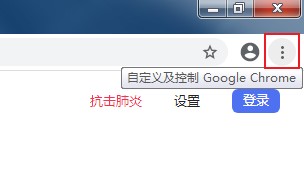
2、点击之后下方会弹出一个浏览器菜单窗口,如下图所示点击“-”图标可以缩小当前网页,而点击“+”就可以放大当前网页;
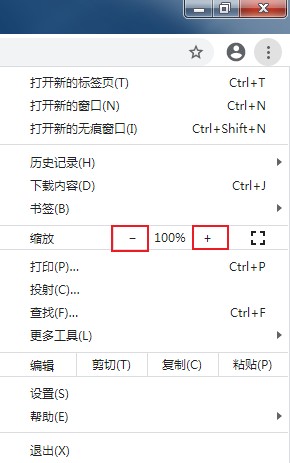
方法二:
1、打开谷歌浏览器,点击浏览器右上方的“自定义及Google Chrome”图标,然后选择“设置”;
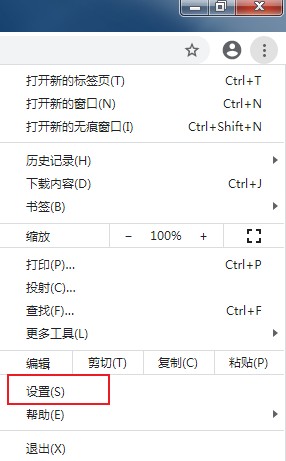
2、进入谷歌浏览器的设置页面后找到“外观”选项,在这里可以看到网页缩放选项,点击右侧的下拉菜单就可以选择当前网页的显示比例了;
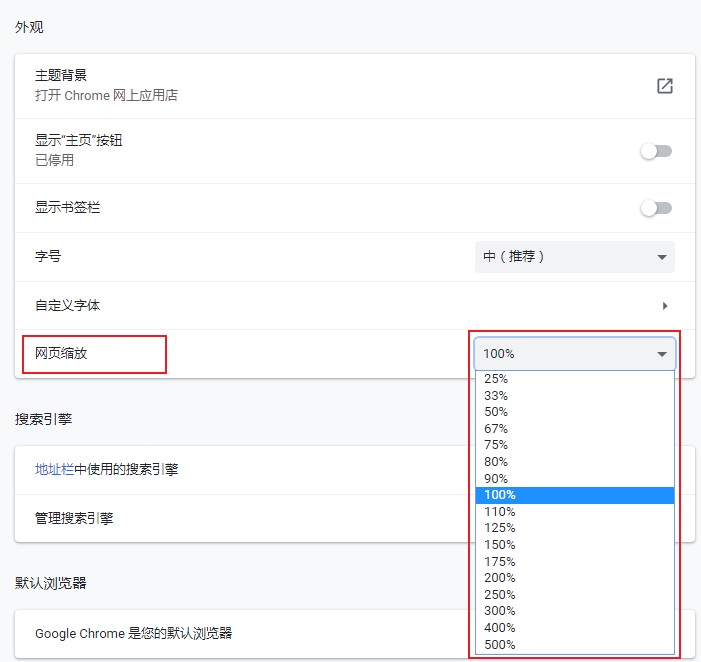
方法三:
除了上面的两个方法,谷歌浏览器还支持通过快捷键来进行放大或缩小,使用“Ctrl+-”可以缩小当前网页内容,而使用“Ctrl++”则可以放大当前网页内容;
以上就是谷歌浏览器放大网页的方法,更多谷歌浏览器相关内容欢迎大家继续关注浏览器之家。